往期精彩
- 【实战教程】防火墙设备登录配置,让你轻松掌握网络安全!
- 【实战教程】防火墙安全区域与策略实战指南:让你的网络安全防护如虎添翼!
- 【实战教程】防火墙常见NAT技术,让你一次看个够!
- 【实战教程】从零开始学防火墙服务部署,让你的网络安全防护无懈可击!
- 【实战教程】防火墙内容安全实战教程,让你的网络防护升级!
在构建网络安全防线的过程中,本地Portal认证如同一座通往数字领域的安全大门。通过这一认证机制,用户在进入网络资源前需要通过本地Portal验证身份,确保仅有授权的个体能够穿越这个安全门槛,为网络安全构筑坚实的第一道防线。
今天的任务是实现防火墙本地Portal认证。又ENSP的PC机不支持网页,所以,我们需要借助
VMware
虚拟机。拓扑如下:
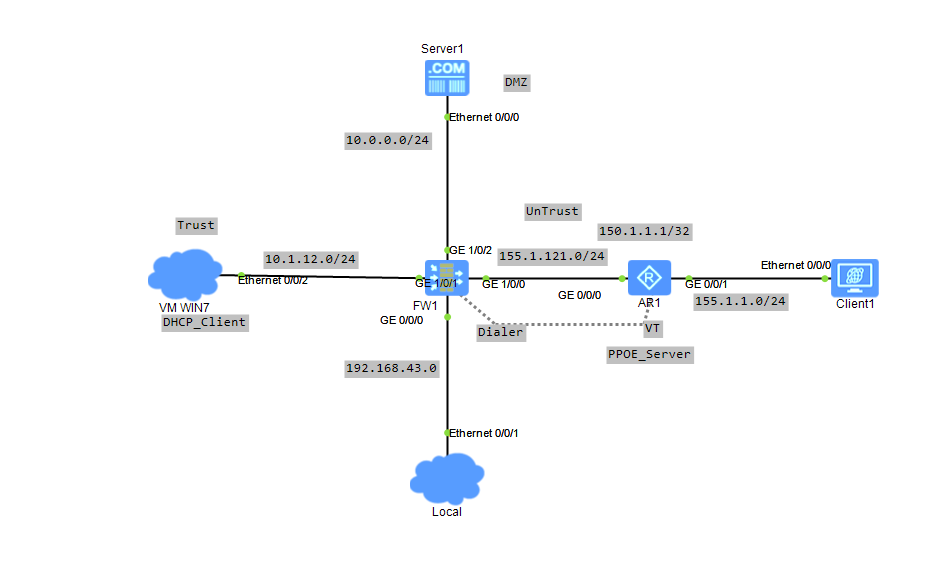
实验需求
- 配置防火墙实现PC1访问外包进行网页认证(登录账号为USER/Huawei@123)
实验步骤
- 配置
VMware虚拟机的PC与ENSP连接。
在ENSP配置如下图,这里采用
VMware
中的
VMnet8
连接的网卡。
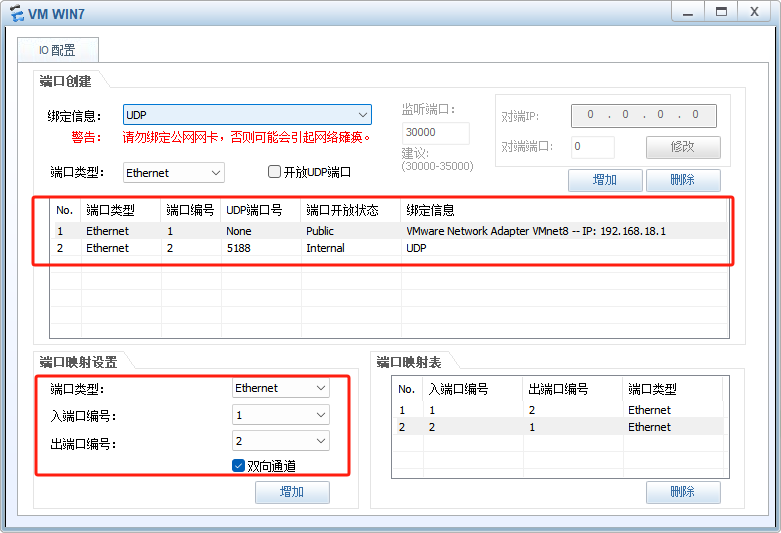
在
VMware
中关闭
VMnet8
的DHCP功能。如下图:
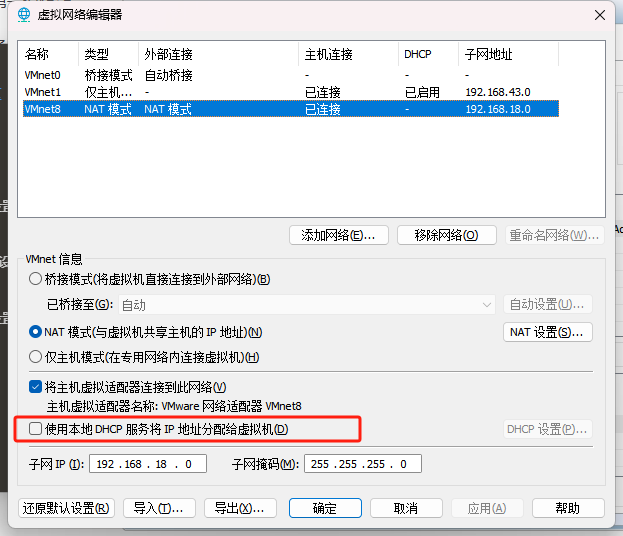
完成这些配置后,在
VMware
虚拟机中,把win7该成自动获取IP地址。如下图:
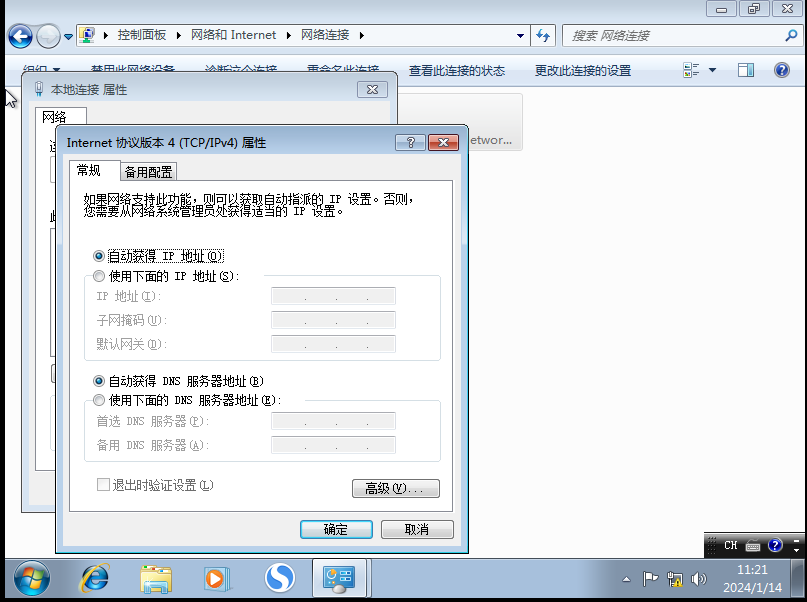
一起正常情况下,win7就能正常获取到防火墙上的
GE1/0/1
网段的地址,如下图:
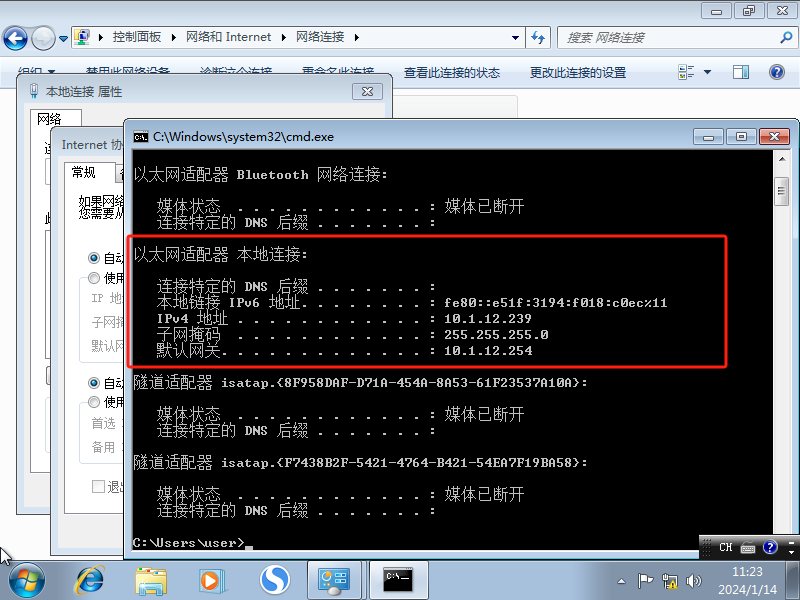
- 配置防火墙本地Portal认证
华为防火墙默认情况是开启了本地Portal认证,端口号是8887,我们只需要配置认证用户即可。
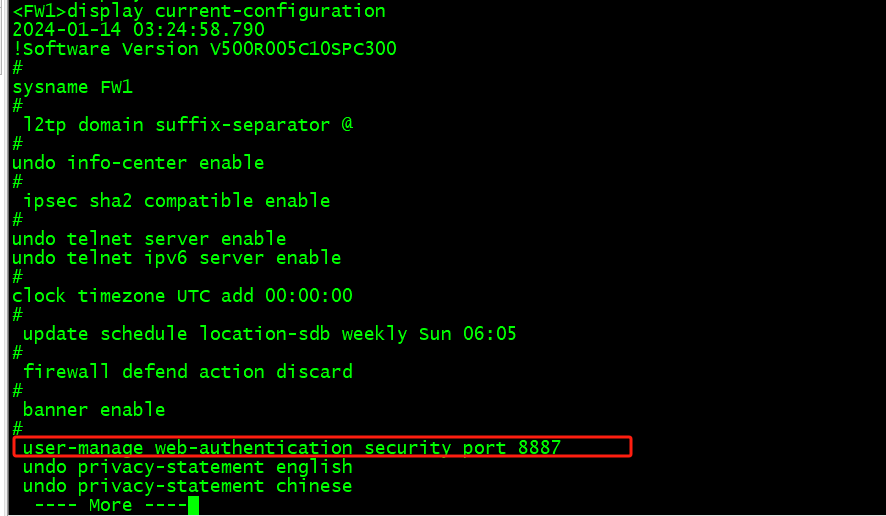
# 新建用户
user-manage user USER
password Huawei@123
# 配置认证策略
auth-policy
rule name AUTH_POLICY
source-zone trust
destination-zone untrust
source-address 10.1.12.0 mask 255.255.255.0
action auth
# 防火墙安全策略
security-policy
rule name trust->Local
source-zone trust
destination-zone localservice protocol tcp destination-port 8887
action permit
# 修改aaa下的默认域
domain default
service-type internetaccess
internet-access mode password
reference user current-domain
验证本地Portal认证功能,默认情况下,是无法ping通外网的,需要Portal认证通过才能访问的,如下图:
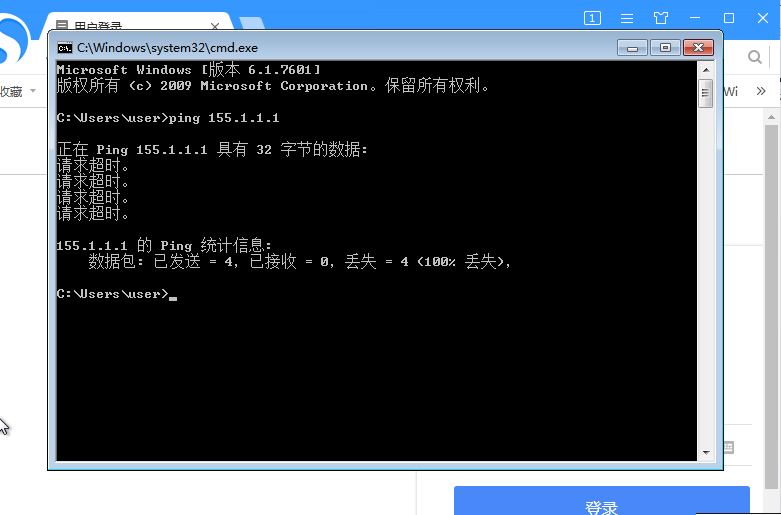
输入刚才设置的用户名和密码,就能通过Portal认证,如下图
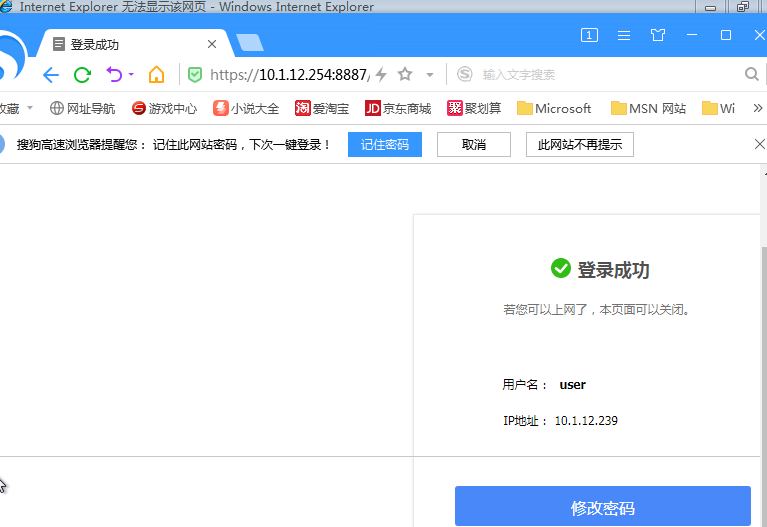
再次访问外网,就能顺利访问了,如下图:
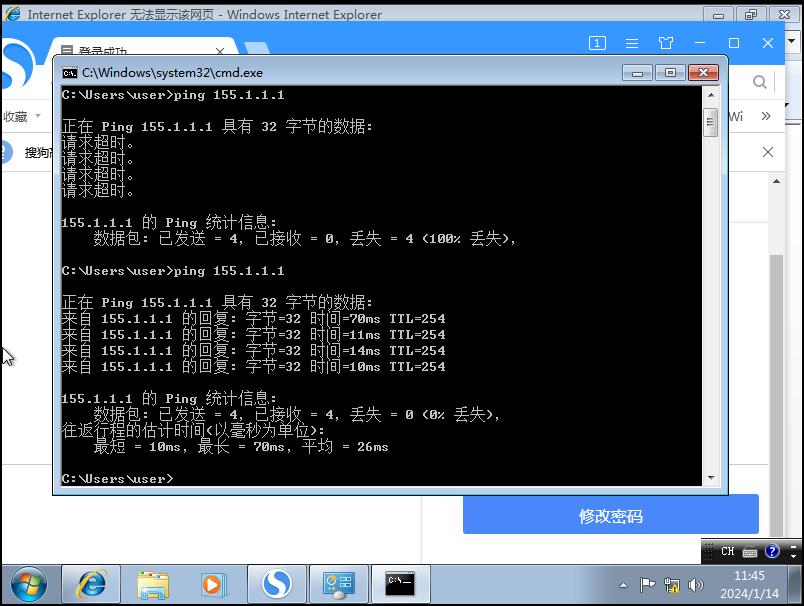
版权归原作者 didiplus 所有, 如有侵权,请联系我们删除。